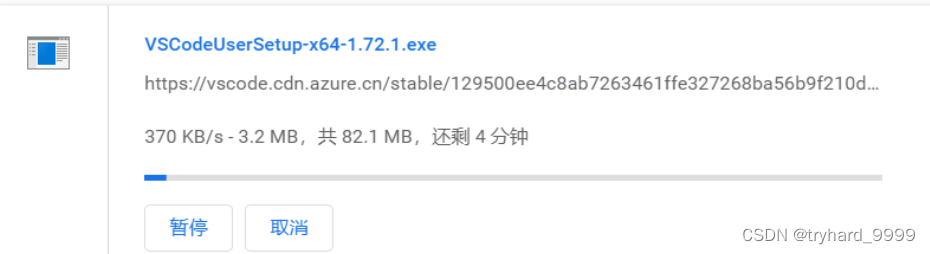热门标签
热门文章
- 1如何用机器学习算法计算特征重要性_基尼指数能计算svm bpnn输入特征的重要度
- 2systemctl系统服务管理_systemctl is-active
- 3微信小程序如何搭建自己的后台(超详细,超完整)(上线必备)!!!_怎么设置自己的微信小程序后台
- 4Python电脑硬件信息获取_python获取电脑硬件信息
- 5从3天到3小时,“文思助手”让行业专业写作“文思泉涌”
- 6css如何画一个梯形
- 7基于ssh(非maven)电影购票管理系统_LW模板
- 8信息科技如何做好风险管理_信息科技风险管理
- 9中国下一代AI开源框架:国际、创新、实用和长期主义_各个开源框架名称
- 10python3scapy库函数使用,发送数据包_scapy 构造ipsec 数据
当前位置: article > 正文
详细介绍VSCode下载和安装教程以及解决VSCode下载速度特别慢的解决方案_vscode快速下载
作者:知新_RL | 2024-02-29 02:08:35
赞
踩
vscode快速下载
详细介绍VSCode下载和安装教程以及解决VSCode下载速度特别慢的解决方案
详细介绍VSCode下载和安装教程以及解决VSCode下载速度特别慢的解决方案
**1、打开VSCode官网 **
地址:https://code.visualstudio.com/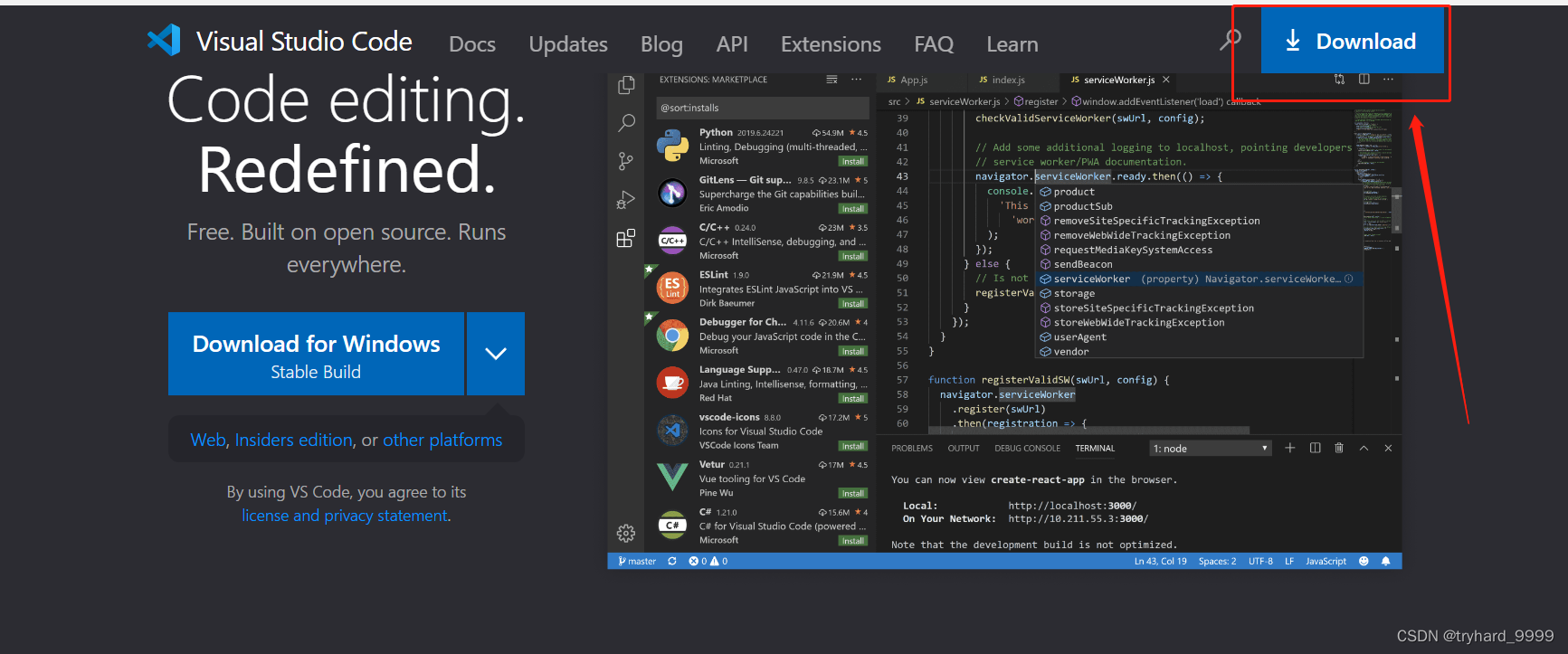
2、下载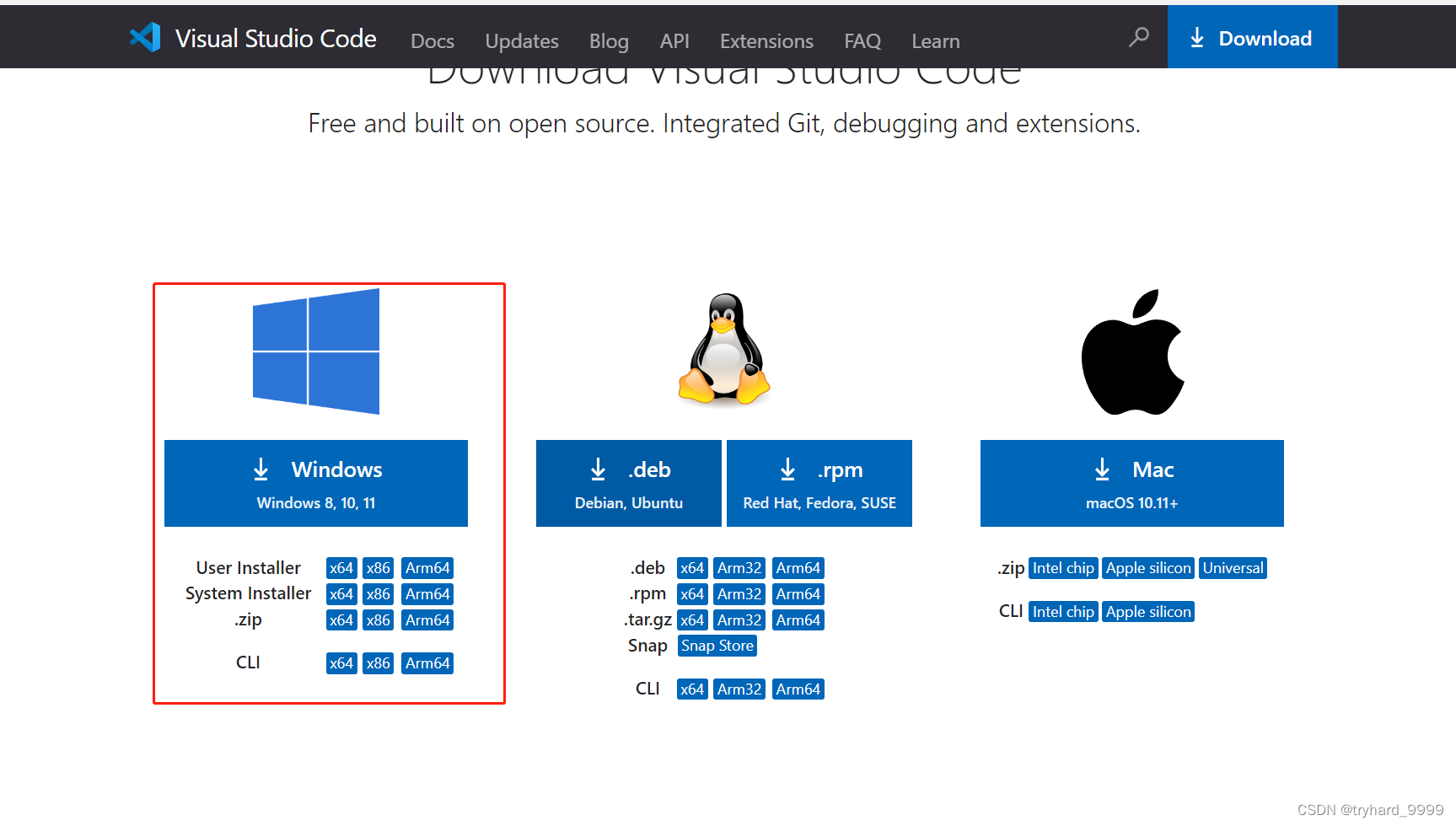
3、下载特别慢
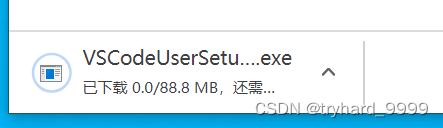
你会下载直接失败了…如果下载完成,那得等到猴年马月。

4、 解决VSCode下载速度特别慢
- 单击右下角全部显示
我是用chrome浏览器,点击右下角的全部显示按钮,可以跳转到下载内容页面。如果你是用其他浏览器,可能使用其他方式跳转到下载内容页面。
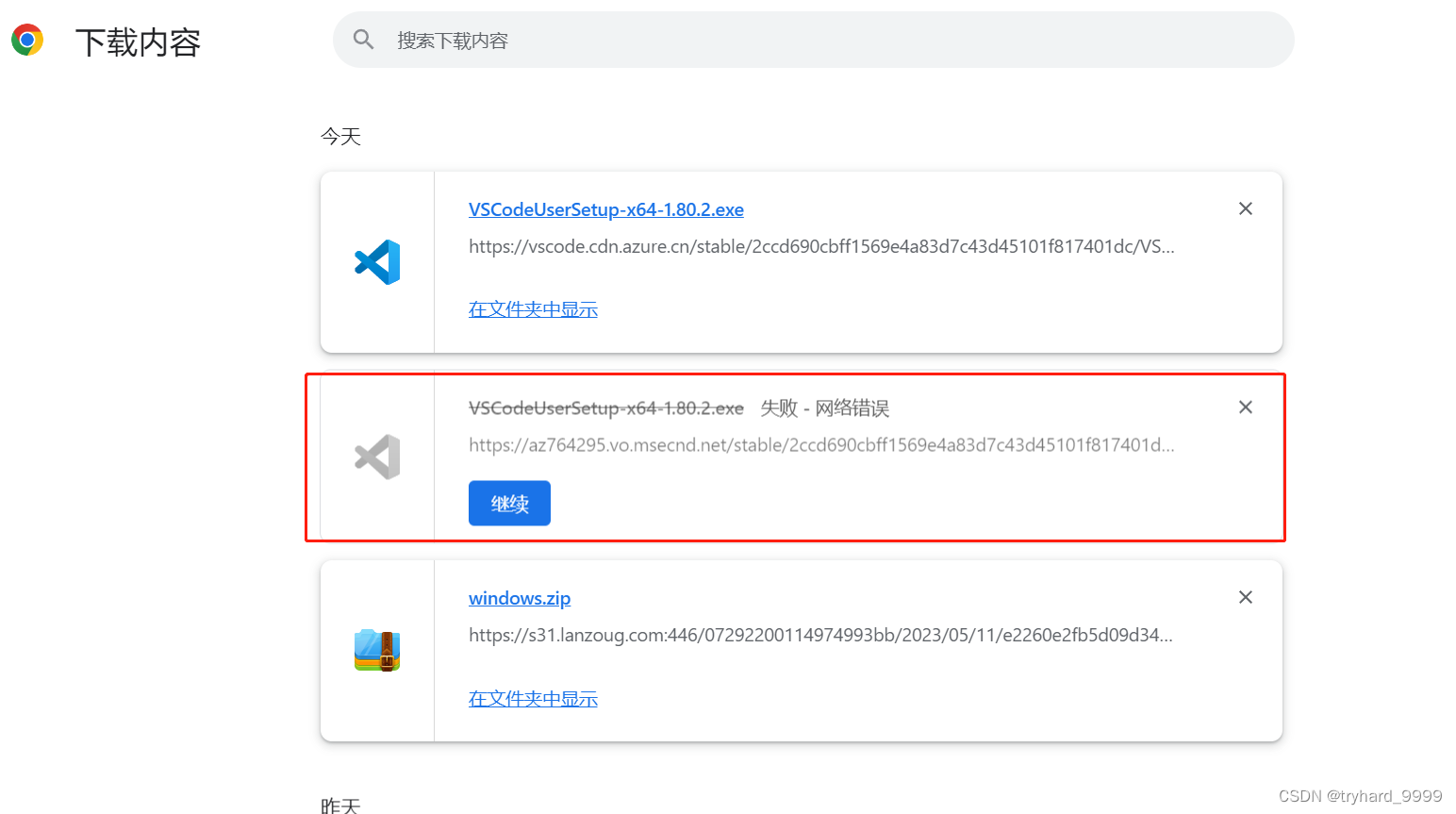
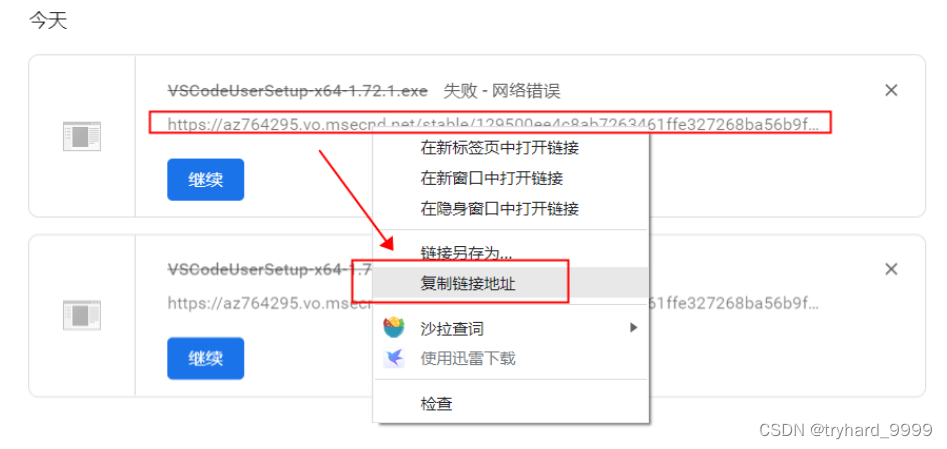
- 将复制号的下载链接地址放到任意地方,并将蓝色区域的地址替换成国内镜像地址:
vscode.cdn.azure.cn
即
https://az764295.vo.msecnd.net/stable/129500ee4c8ab7263461ffe327268ba56b9f210d/VSCodeUserSetup-x64-1.72.1.exe
修改为
https://vscode.cdn.azure.cn/stable/129500ee4c8ab7263461ffe327268ba56b9f210d/VSCodeUserSetup-x64-1.72.1.exe
- 1
- 2
- 3
- 4
- 5
声明:本文内容由网友自发贡献,不代表【wpsshop博客】立场,版权归原作者所有,本站不承担相应法律责任。如您发现有侵权的内容,请联系我们。转载请注明出处:https://www.wpsshop.cn/w/知新_RL/article/detail/163161
推荐阅读
相关标签